Mặc dù phiên bản tiêu chuẩn (không phải Lite) của Hệ điều hành Raspberry Pi có môi trường máy tính để bàn rất dễ sử dụng, đôi khi bạn muốn tìm hiểu kỹ hơn. Đây là khi mà terminal dòng lệnh (command line) có tác dụng, nó cho phép bạn sử dụng một loạt các lệnh Linux như ls để liệt kê các file trong hệ thống.
Truy cập terminal
Để truy cập vào terminal, hãy nhấp vào biểu tượng hộp đen trong thanh menu trên cùng của màn hình Hệ điều hành Raspberry Pi hoặc chọn nó từ menu biểu tượng Raspberry: Accessories (Phụ kiện) > Terminal.
Sử dụng lệnh ls
Theo mặc định khi mở cửa sổ Terminal, bạn sẽ ở trong thư mục /home/pi. Để liệt kê các tệp và thư mục trong đó, hãy nhập lệnh sau, sau đó là phím Return.
ls

Để liệt kê nội dung của một thư mục khác, bạn có thể sử dụng lệnh cd để chuyển sang thư mục đó. Ngoài ra, chỉ cần sử dụng ls theo sau tên thư mục (có dấu gạch chéo trước, / ). Ví dụ:
ls /etcBạn cũng có thể liệt kê các tệp trong một thư mục con. Ví dụ:
ls /etc/alsaNgoài ra, bạn có thể liệt kê các tệp trong nhiều thư mục bằng cách tách tên của chúng bằng một khoảng trắng:
ls /etc /varDanh sách tùy chọn
Theo mặc định, lệnh ls liệt kê các tệp và thư mục theo thứ tự bảng chữ cái. Điều này có thể được thay đổi bằng cách thêm lệnh với một tùy chọn. Ví dụ:
ls -tLệnh này sắp xếp chúng theo thời gian tạo hoặc sửa đổi, với file gần đây nhất xuất hiện trước.
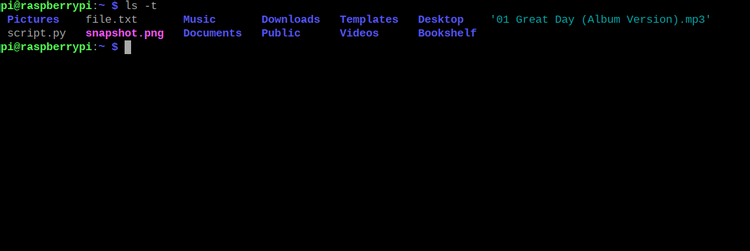
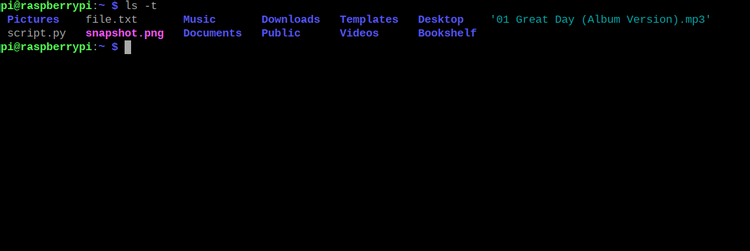
Các tùy chọn sắp xếp khác bao gồm -r (bảng chữ cái ngược) và -S (kích thước tệp).
Một tùy chọn hữu ích khác, để hiển thị nội dung của các thư mục con một cách đệ quy, là:
ls -R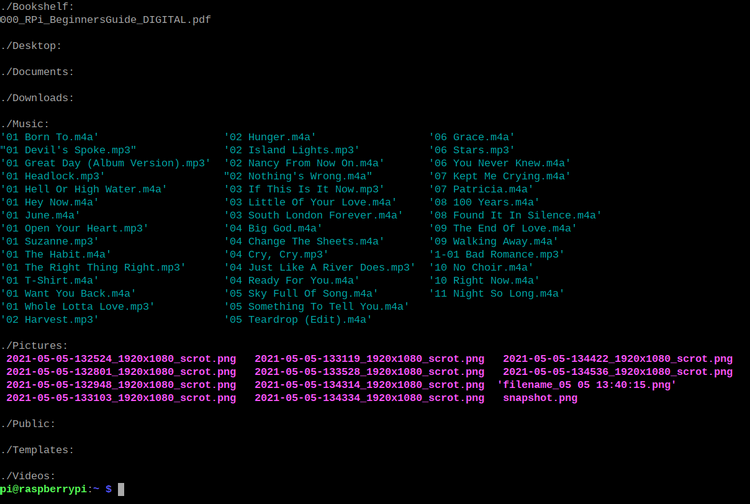
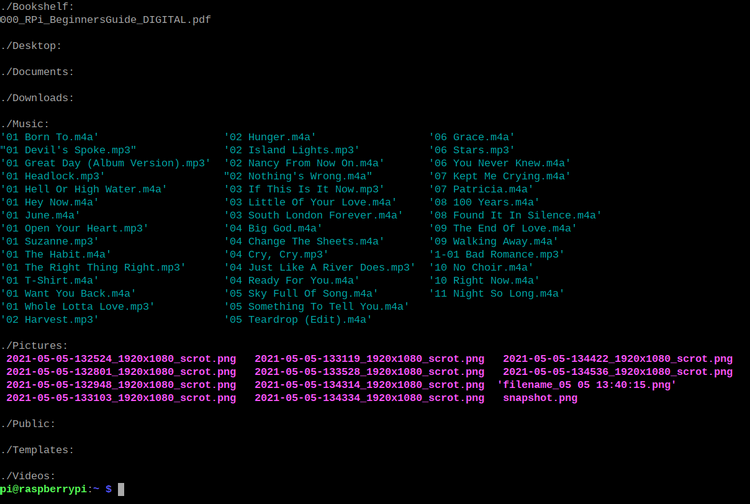
Bạn cũng có thể muốn xem các tệp ẩn, chẳng hạn như những tệp có tên bắt đầu bằng dấu chấm (.). Trong trường hợp đó, hãy nhập:
ls -aĐể xem thêm chi tiết về tệp và thư mục, ở định dạng danh sách dài, hãy nhập:
ls -lLệnh này hiển thị thông tin chi tiết bao gồm loại tệp, quyền, chủ sở hữu, nhóm, kích thước, ngày và giờ.

Để xem các tùy chọn khả dụng khác, hãy nhập:
ls --helpĐể biết thêm thông tin về tất cả các tùy chọn và cách sử dụng chúng, hãy xem hướng dẫn đầy đủ của chúng tôi về cách sử dụng lệnh ls trong Linux.
Dịch từ: https://www.makeuseof.com/raspberry-pi-ls-command/
Vân Nguyễn

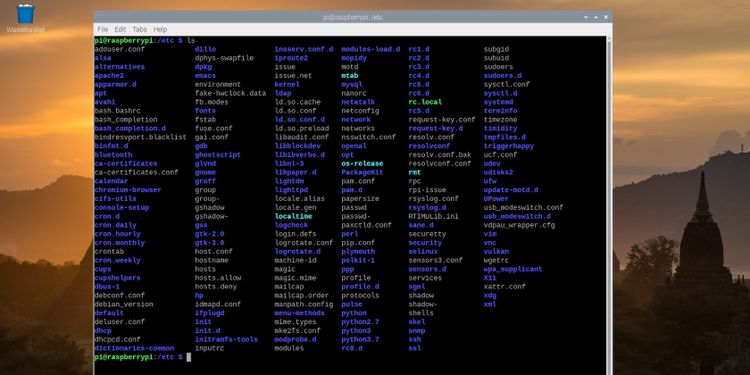






Bình luận (0
)